首页
网络共享找不到计算机名字怎么办_网络共享找不到计算机名字解决教程
网络共享找不到计算机名字怎么办_网络共享找不到计算机名字解决教程
2022-07-01 16:31:59
来源:互联网
作者:admin
win10系统是大多数用户选择的优秀系统!win10系统最引人注目的标签是工作能力强!基本上,大多数涉及计算机的工作通常使用win10系统。最近,很多朋友在使用计算机时都在反应网络共享找不到计算机名称。今天,小编给大家带来了网络共享找不到对方电脑的解决方案。让我们看看。

网络共享找不到计算机名字的解决办法:
操作步骤:
1、右键点击电脑桌面最右下角的网络连接图标。
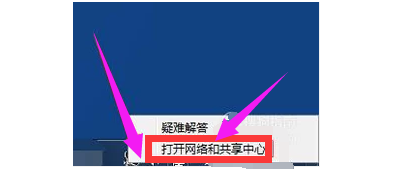
2、点击左上角‘更改高级共享设置’。进入到共享设置页面。
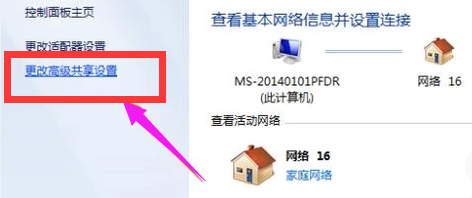
3、有很多人往往没有开启网络发现而搜不到共享电脑。鼠标点击启用网络发现。
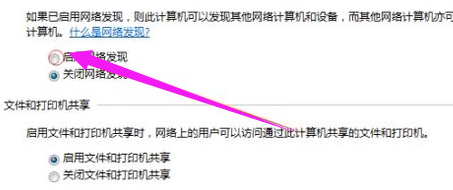
4、把右侧进度条用鼠标拉到最下面,有一个管理家庭组连接。在允许前面鼠标点击选择。
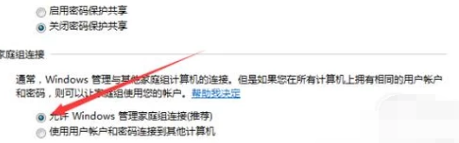
5、之后点击下方的保存修改,保存下来刚才的设置。
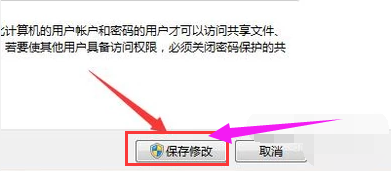
6、保存好之后就可以在我的计算机,网络里看到共享电脑了。
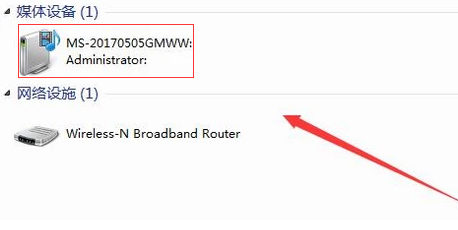
以上就是系统520为您带来的解决网络共享找不到计算机名字的步骤。
精品游戏
换一批
